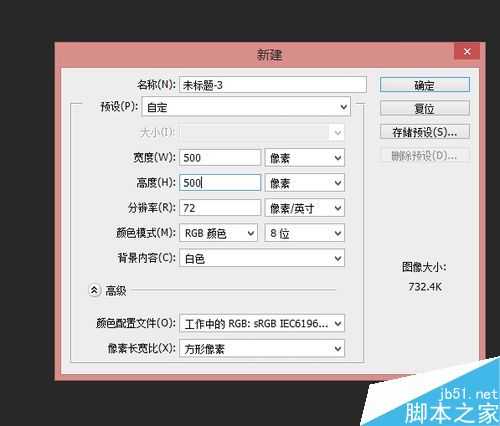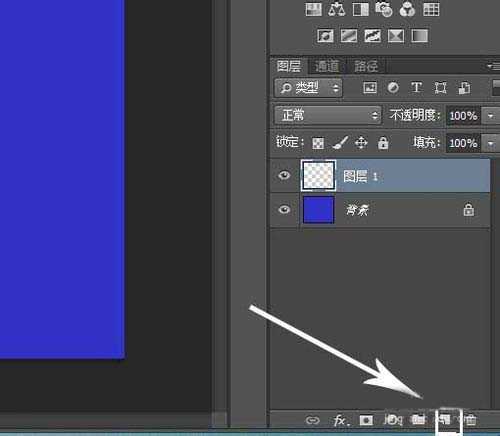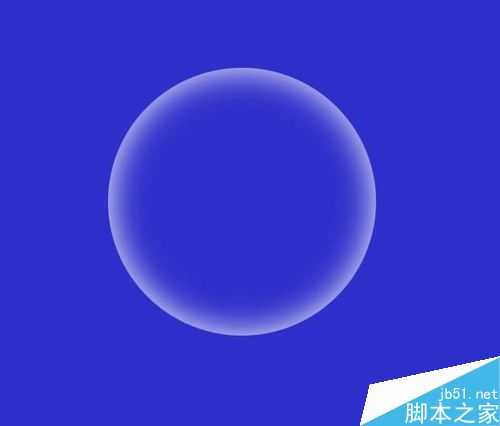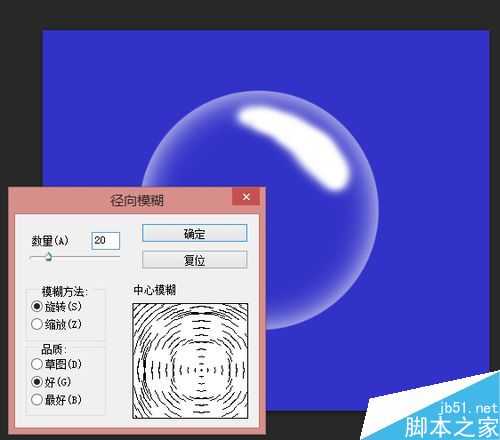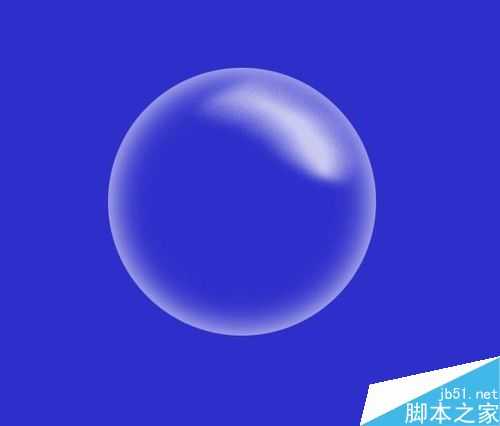DDR爱好者之家 Design By 杰米
用ps制作简单的泡泡,太复杂的泡泡也比较麻烦。制作点简单的泡泡可能就够用了,好了,下面我们一起来学习吧!
步骤
1、打开ps软件,首先文件 - 新建一个宽度500像素,高度500像素的画布!如图。
2、给背景填充一个蓝色或者其他颜色(填充快捷键是alt + del),只要区分白色就可以了,然后点击新建一个图层。
3、然后在新建的图层上用椭圆选区工具,按住shift键画出正圆形。然后填充一个白色。
4、点选择- 修改- 羽化(快捷键shift + F6),羽化20个像素左右,主要看画的圆的大小。然后按del删除键进行删除。如图。
5、在右上角,用比较柔和的画笔画出高光部分。如图。
6、然后点滤镜- 模糊- 径向模糊,在数量调节上选择20左右。如图。
7、点击确定,然后修改下这个图层的不透明图就差不多了,修改透明度70%左右就可以完成一个简单的泡泡了!
以上就是用ps简单制作透明的泡泡方法介绍,操作很简单的,大家按照上面步骤进行操作即可,希望能对大家有所帮助!
DDR爱好者之家 Design By 杰米
广告合作:本站广告合作请联系QQ:858582 申请时备注:广告合作(否则不回)
免责声明:本站资源来自互联网收集,仅供用于学习和交流,请遵循相关法律法规,本站一切资源不代表本站立场,如有侵权、后门、不妥请联系本站删除!
免责声明:本站资源来自互联网收集,仅供用于学习和交流,请遵循相关法律法规,本站一切资源不代表本站立场,如有侵权、后门、不妥请联系本站删除!
DDR爱好者之家 Design By 杰米
暂无评论...
更新日志
2024年11月08日
2024年11月08日
- 雨林唱片《赏》新曲+精选集SACD版[ISO][2.3G]
- 罗大佑与OK男女合唱团.1995-再会吧!素兰【音乐工厂】【WAV+CUE】
- 草蜢.1993-宝贝对不起(国)【宝丽金】【WAV+CUE】
- 杨培安.2009-抒·情(EP)【擎天娱乐】【WAV+CUE】
- 周慧敏《EndlessDream》[WAV+CUE]
- 彭芳《纯色角3》2007[WAV+CUE]
- 江志丰2008-今生为你[豪记][WAV+CUE]
- 罗大佑1994《恋曲2000》音乐工厂[WAV+CUE][1G]
- 群星《一首歌一个故事》赵英俊某些作品重唱企划[FLAC分轨][1G]
- 群星《网易云英文歌曲播放量TOP100》[MP3][1G]
- 方大同.2024-梦想家TheDreamer【赋音乐】【FLAC分轨】
- 李慧珍.2007-爱死了【华谊兄弟】【WAV+CUE】
- 王大文.2019-国际太空站【环球】【FLAC分轨】
- 群星《2022超好听的十倍音质网络歌曲(163)》U盘音乐[WAV分轨][1.1G]
- 童丽《啼笑姻缘》头版限量编号24K金碟[低速原抓WAV+CUE][1.1G]